在现代办公环境中,网络打印机的使用极大地提高了工作效率。为了帮助大家快速、准确地安装网络打印机,以下是详细的安装步骤,即使是初次使用者也能轻松完成。
一、准备工作在开始安装之前,请确保您已经准备好以下物品:
1. 网络打印机及其配套的电源线和usb线(部分情况下可能不需要usb线)。
2. 打印机的驱动程序安装光盘,或者从打印机制造商的官方网站下载的驱动程序安装包。
3. 确保电脑和打印机都已连接到同一局域网内。
二、连接打印机到网络1. 接通电源:将打印机的电源线插入打印机和电源插座,打开打印机电源开关。
2. 网络设置:根据打印机的操作面板或屏幕提示,进行网络设置。通常,您可以选择有线连接(通过网线连接到路由器)或无线连接(通过wi-fi)。
- 有线连接:将网线的一端插入打印机的网络接口,另一端插入路由器的lan口。
- 无线连接:按照打印机屏幕上的提示,选择wi-fi网络并输入密码进行连接。
三、安装打印机驱动程序1. 插入安装光盘(如果适用):将打印机附带的安装光盘放入电脑光驱,按照屏幕提示进行安装。
2. 在线下载驱动程序:如果没有安装光盘,访问打印机制造商的官方网站,根据打印机型号下载对应的驱动程序安装包。
3. 运行安装程序:双击下载的驱动程序安装包,按照屏幕提示完成安装。在安装过程中,可能会提示您选择连接方式(网络或usb),请确保选择“网络”连接。
四、添加打印机到电脑1. 打开“设置”或“控制面板”:在windows系统中,您可以通过开始菜单搜索“设置”或“控制面板”并打开。
2. 进入“设备和打印机”:在“设置”或“控制面板”中,找到并点击“设备和打印机”或类似的选项。
3. 添加打印机:点击“添加打印机”或“添加设备”按钮,系统会自动搜索网络中的打印机。
4. 选择并添加:在搜索结果中找到您的打印机型号,点击“下一步”或“添加”按钮完成添加过程。
五、测试打印1. 打印测试页:添加完成后,系统会提示您是否要打印测试页。建议选择“是”,以确认打印机已正确安装并能正常工作。
2. 检查打印效果:查看打印出的测试页,确保文字清晰、图像完整。
通过以上简单的步骤,您就可以成功安装并配置网络打印机,享受便捷、高效的打印体验。如果在安装过程中遇到任何问题,建议查阅打印机的用户手册或联系制造商的客服支持。